在日常使用电脑的过程中,有时我们需要重新安装操作系统来解决一些问题或者进行系统升级。而使用优盘安装系统是一种快速、便捷且可重复使用的方法。本文将为大家详细介绍如何使用优盘来安装惠普系统。

1.准备工作
在开始安装惠普系统之前,我们首先需要准备一个可用的优盘,并确保其容量足够存储系统文件。同时,备份电脑中重要的文件和数据,以防在安装过程中丢失。
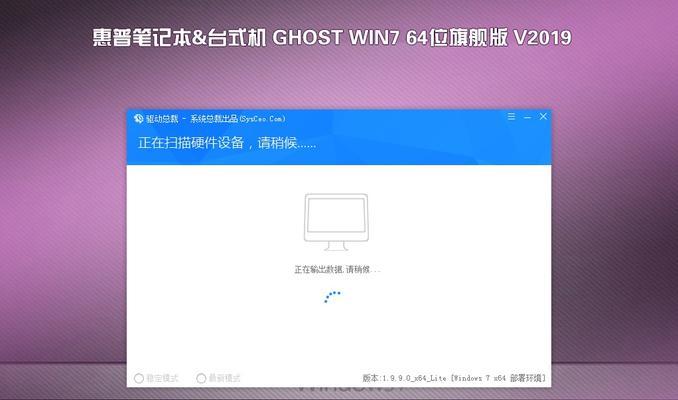
2.下载系统镜像
访问惠普官方网站或其他可靠的下载渠道,下载适用于你的电脑型号的系统镜像文件,并将其保存在你的电脑上。
3.格式化优盘

将准备好的优盘插入电脑,并打开计算机管理工具,找到磁盘管理选项。选择优盘,右键点击并选择格式化选项,按照默认设置完成格式化过程。
4.创建启动盘
打开一个可以创建启动盘的软件,例如Rufus等,选择已经格式化的优盘,导入下载好的系统镜像文件,并点击开始创建启动盘。
5.修改BIOS设置
重启电脑,在开机过程中按下相应的键进入BIOS设置界面,查找到启动选项,并将启动顺序设置为优盘优先。
6.进入系统安装界面
重启电脑后,你会发现系统开始从优盘启动,并进入系统安装界面。在这里你可以根据提示进行相关设置和操作。
7.接受许可协议
在安装界面中,你需要先阅读并接受惠普系统的许可协议,然后才能继续进行安装。
8.选择安装类型
根据你的需要,选择合适的安装类型,可以是全新安装、保留个人文件或者从备份中恢复等不同选项。
9.分区设置
如果你选择全新安装,系统会自动进行分区设置。如果你有特殊需求,可以手动创建分区并设置分区大小。
10.系统安装
点击开始安装按钮后,系统开始自动安装。安装过程可能需要一些时间,请耐心等待。
11.设置个人信息
在安装完成后,系统会要求你设置一些个人信息,例如用户名、密码等。请根据提示填写相关信息。
12.更新系统和驱动
安装完成后,及时更新系统和驱动程序,以保证系统的稳定性和安全性。
13.安装常用软件
根据个人需要,安装一些常用的软件,例如办公软件、杀毒软件等,以便更好地使用电脑。
14.数据恢复
如果你之前备份了重要的数据,现在可以将其恢复到新安装的系统中,以便继续使用。
15.享受全新系统
现在你已经成功地使用优盘安装了惠普系统,你可以开始享受全新系统带来的流畅和稳定了。
通过本文的教程,我们学习了如何使用优盘来安装惠普系统。这种方法简单而高效,让我们能够在短时间内完成系统的重新安装,并享受到全新系统所带来的好处。无论是解决系统问题还是进行系统升级,优盘安装惠普系统都是一个可靠的选择。记住前文提到的准备工作和注意事项,你就能轻松地完成整个安装过程。祝愿大家都能在优盘安装惠普系统的过程中取得成功!

















